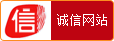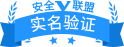一键ghost win7 64教程
小编今天要给大家带来的就是一键ghost win7 64教程了,因为这篇教程可以帮助我们快速学会一键ghost win7 64位系统。大家听了之后是否感觉很心动呢?小编今天就是来教大家的win7 32在线安装,下面小编就给大家详细解读一下这篇一键ghost win7 64教程。
首先我们要在一键还原精灵官网上下载一键还原精灵工具,下载好一键还原精灵工具后双击打开,然后用鼠标单击工具下方的第三个选项“自定义操作”,如下图所示:
一键ghost win7 64教程图1
打开自定义操作后,就进入到了一键ghost界面,在这里我们可以实现还原分区和备份分区的操作,如下图所示:
一键ghost win7 64教程图2
开始一键重装系统win7:
一、备份分区
备份分区就是针对一个硬盘分区进行一个备份操作,我们重装完系统后,就可以对装完系统的初始状态进行备份,备份完成后会得到一个以GHO后缀的备份文件。当计算机出现故障需要进行还原分区操作的时候就可以找到相对应的GHO备份文件进行还原系统操作。
1、选择工具上方的“备份分区”,然后点击“浏览”按钮,如下图所示:
一键ghost win7 64教程图3
2、在弹出的路径窗口中,选择存放备份文件的路径,点击“保存”按钮,如下图所示:
一键ghost win7 64教程图4
3、路径选择好后,选择需要备份的硬盘分区,然后点击“确定”按钮即可,如下图所示:
一键ghost win7 64教程图5
4、在弹出的信息提示框中,点击“确定”按钮,如下图所示:
一键ghost win7 64教程图6
5、鼠标点击“是”按钮,如下图所示:
一键ghost win7 64教程图7
6、此时开始进行系统备份,我们等待其备份完成即可,如下图所示:
一键ghost win7 64教程图8
二、还原分区
还原分区可以理解为将系统还原到装完系统的初始状态,同时在某种意义上来说,它是我们在使用ghost系统镜像包重装系统时所会用到的功能之一。不管是哪种用法,在进行还原分区时都会需要相应的GHO文件:如果是将系统还原到装完系统的初始状态,那么就需要有在备份系统时所生成的GHO文件;如果是重装系统则需要提取系统镜像包中所包含的GHO文件。
在有相对应的GHO文件情况下,我们进行如下的系统还原操作:
1、选择工具中的“还原分区”,然后点击“浏览”按钮,选择对应的GHO文件,如下图所示:
一键ghost win7 64教程图9
2、在文件路径查找中,找到GHO文件的存放位置,双击打开,如下图所示:
一键ghost win7 64教程图10
3、选择需要还原的硬盘分区,最后点击“确定”按钮,如下图所示:
一键ghost win7 64教程图11
4、在弹出的信息提示框中,点击“确定”按钮,如下图所示:
一键ghost win7 64教程图12
5、鼠标单击“是”按钮,如下图所示:
一键ghost win7 64教程图13
6、这时我们可以看到一键还原精灵工具开始进行还原系统,我们等待其完成即可,如下图所示:
一键ghost win7 64教程图14
以上就是一键ghost win7 64教程的全部内容了,以上教程小编亲测有效哦,而且非常实用,小编这两天的win7旗舰版官方下载好了也是采用以上方法来装的哦,小编在这里要提醒大家一句,在重装系统之前一定要记得备份系统里的重要文件或者数据,
一键ghost官网,小编教你一键ghost怎么重装系统
有使用过的用户就知道一键ghost是一款功能非常强大的系统安装工具,一键ghost可以直接本地一键安装系统,支持32位下安装64位,或64位下安装32位系统,那么一键ghost怎么安装系统呢?下面,小编就给需要的用户带来一键ghost重装系统的图文教程了。
随着电脑的重要性日益加强,现在每个人维护系统安全的意识也越来越强,不过仍然有用户遇到系统崩溃的时候。有用户就会选择重装系统,而重装系统,除了用光盘,还可以用一键GHOST。如何用一键GHOST安装系统,下面,小编就来跟大家讲讲解一下一键ghost重装系统的操作。
一键ghost怎么重装系统
准备工作:
1、备份C盘和桌面重要文件
2、系统下载ghost win7系统
3、重装工具下载:一键GHOST (OneKey GHOST)V13.9
4、解压工具:WinRAR或好压等解压软件
下载所需系统win7 iso镜像到本地硬盘,右键使用WinRAR等工具解压出
一键重装图-1
将最大的gho文件比如win7.gho和一键ghost工具放到同一目录,比如D盘,不要放C盘或桌面
重装系统图-2
双击打开一键ghost重装工具,选择“还原分区”,映像路径选择win7.gho文件,选择系统盘所在位置,比如C盘,或者根据磁盘容量选择安装位置,点击:确定。
一键重装图-3
弹出对话框,点击:是,立即重启进行计算机还原。
重装系统图-4
电脑重启后,启动菜单多出Onekey Ghost选项,电脑会自动选择这个选项进入
一键重装图-5
启动进入到这个界面,执行win7系统还原到C盘的操作,等待进度条完成
ghost图-6
操作完成后,电脑自动重启,继续执行一键ghost重装系统win7过程
ghost图-7
重装过程通常5-10分钟,最后重启进入全新win7桌面后,一键ghost重装过程结束
一键重装图-8
以上就是一键ghost重装系统的操作流程了,更多精彩教程
- 上一篇:一键ghost还原,小编教你如何用一键GHOST备份及还原系 2023/9/25
- 下一篇:一加BudsZ2怎么连接苹果手机 一加BudsZ2连接苹果手 2023/9/25


 ICP备00086793号-3
ICP备00086793号-3